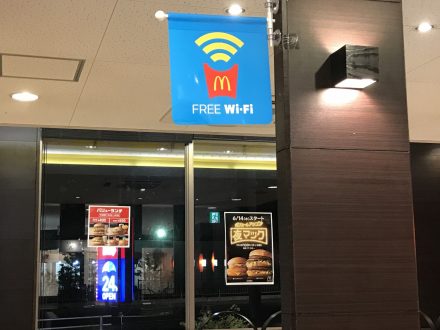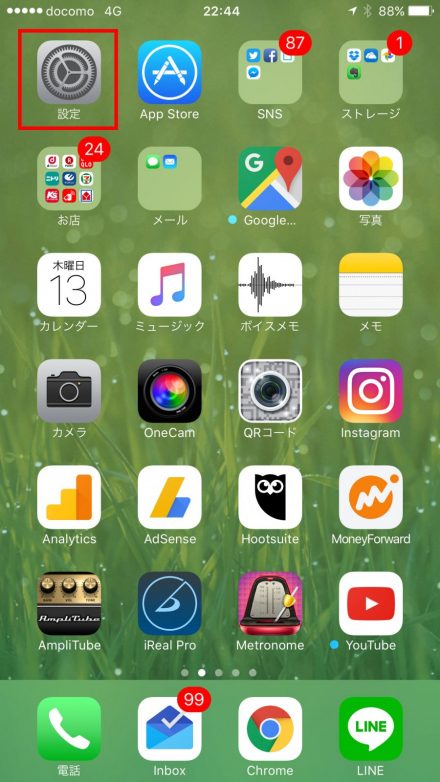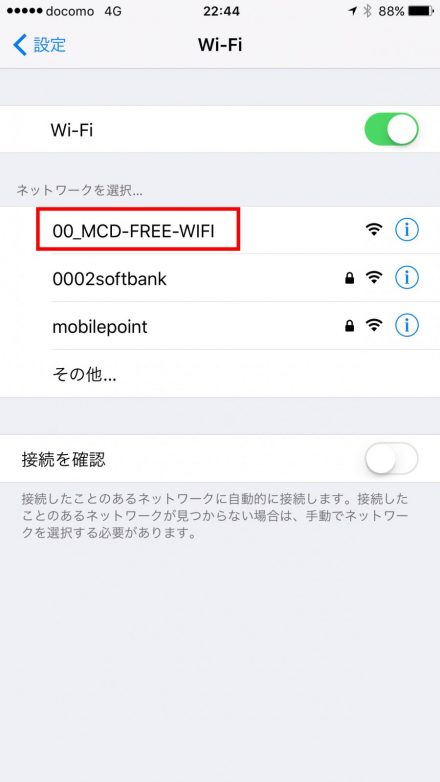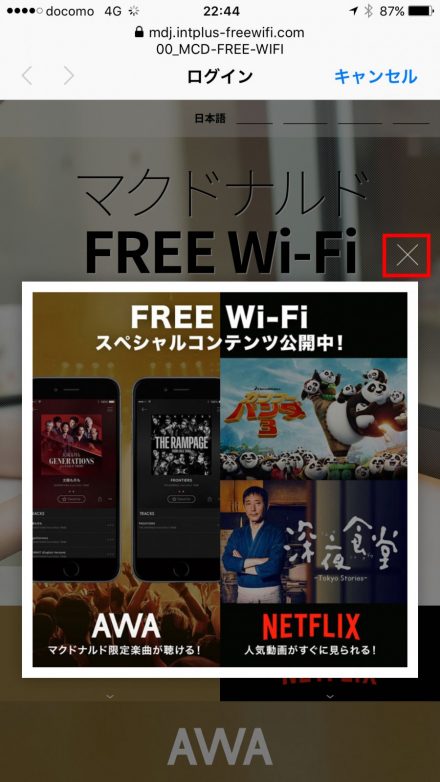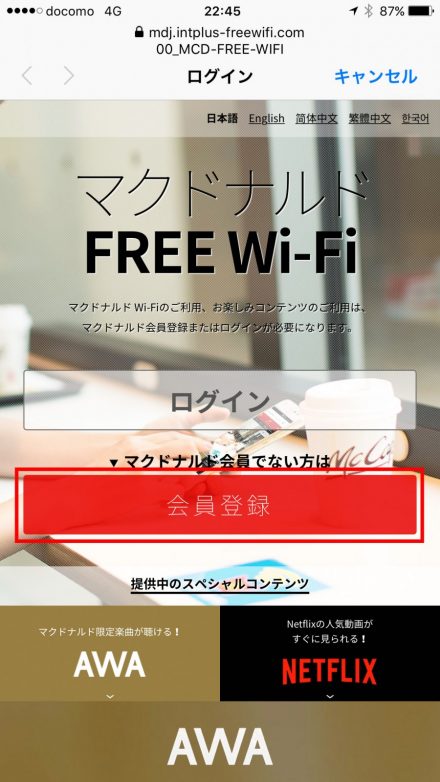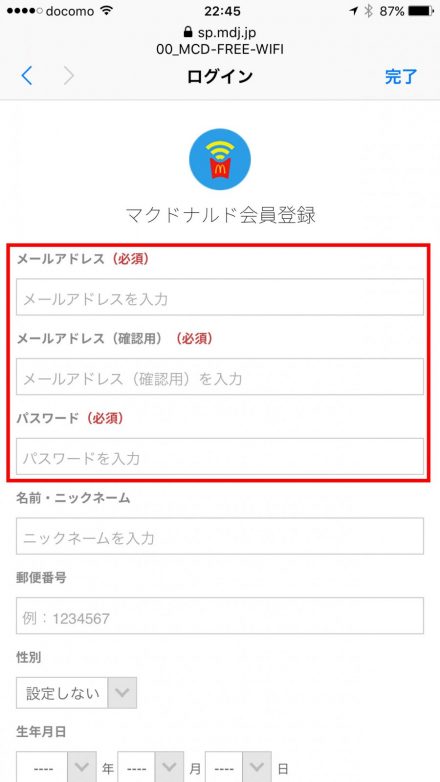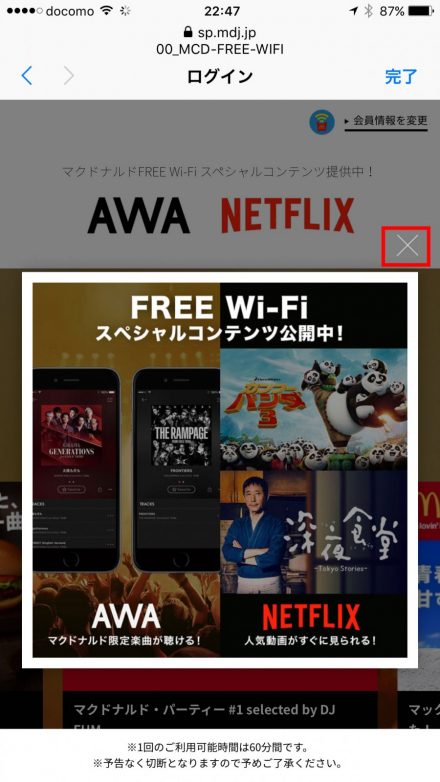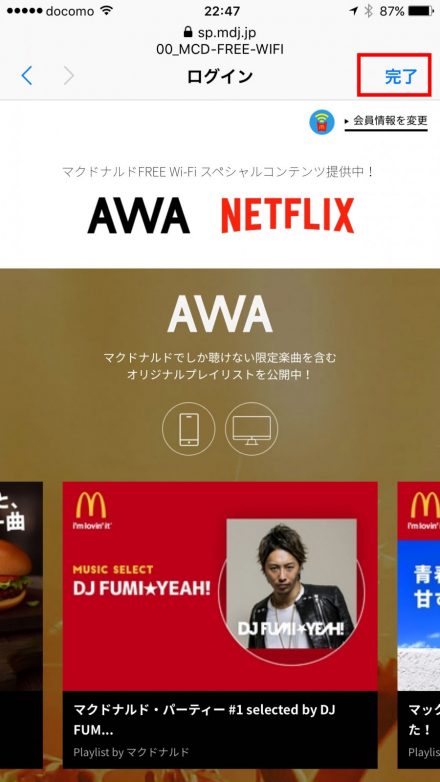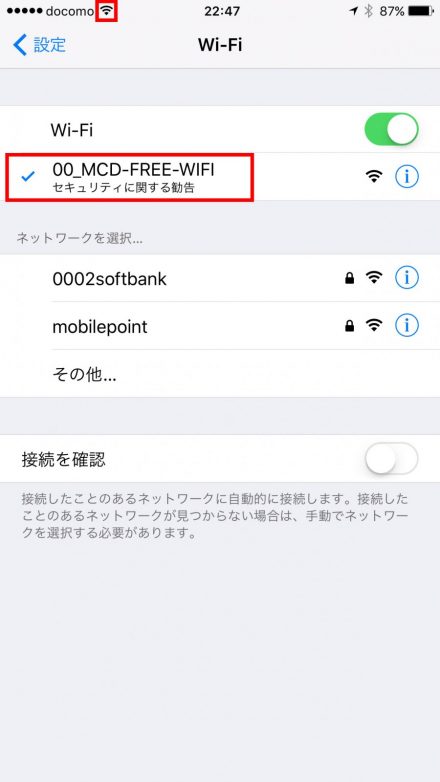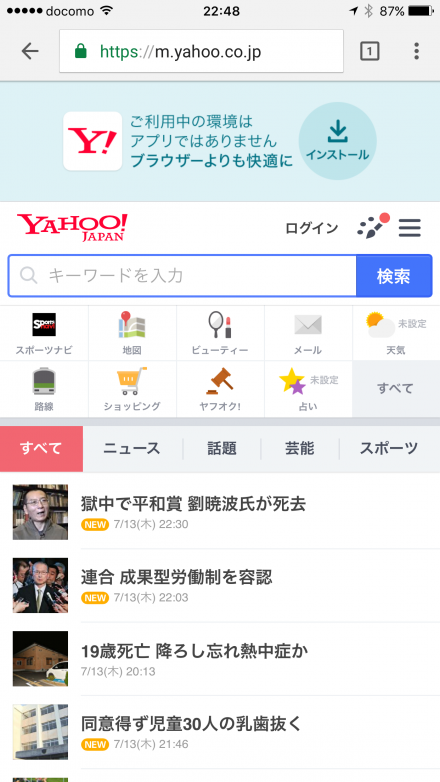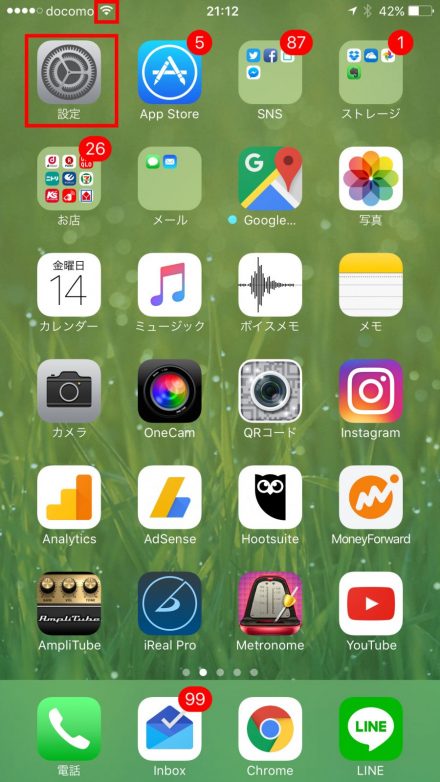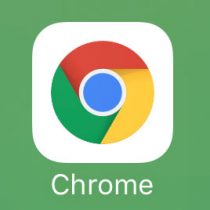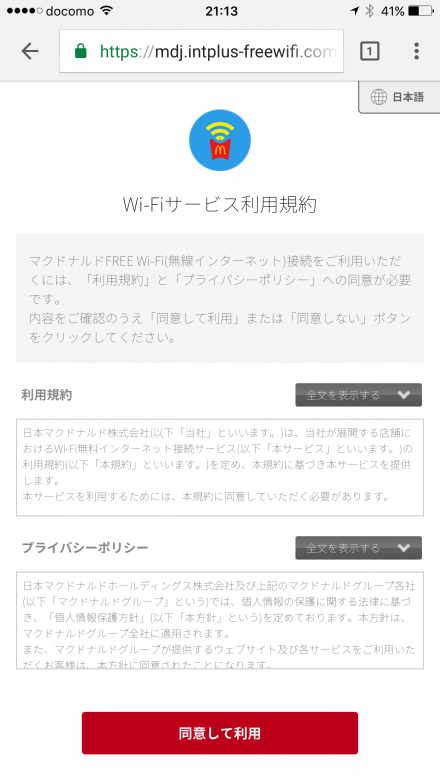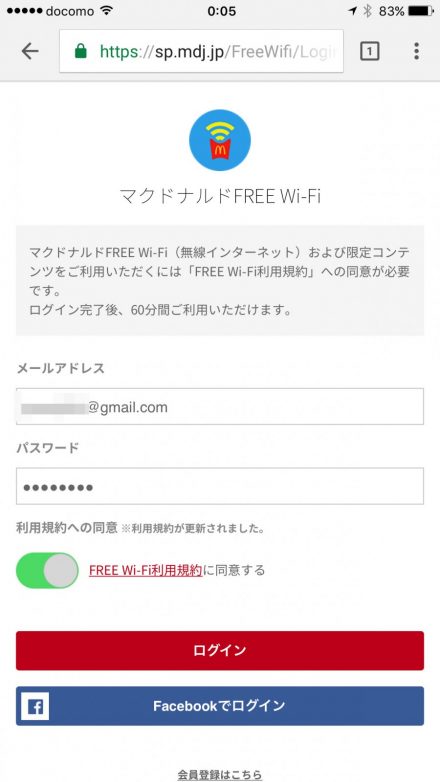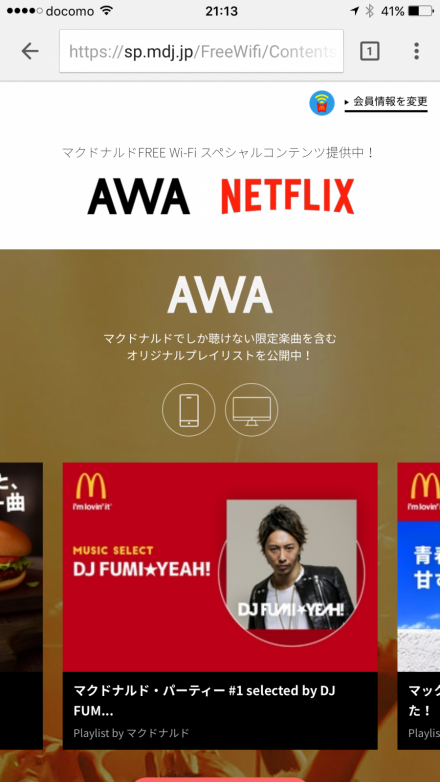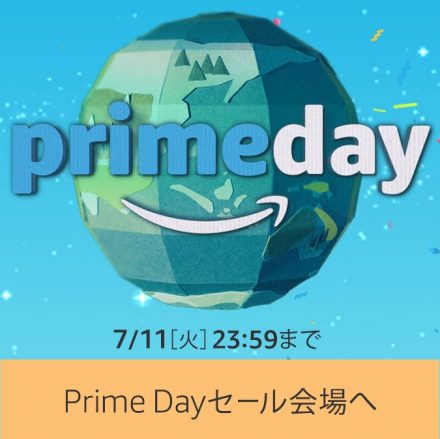今回はマクドナルドで無料Wi-Fiを使う方法・手順を紹介したいと思いますよ。
先日、数年振りに地元のマクドナルド店内でハンバーガー食べてたら、いつのまにやら無料Wi-Fiが使えるようになっていたもので(^^)/
マクドナルド無料Wi-Fiの使い方(初回)
ちなみに、マクドナルドの無料Wi-Fiの正式名称は「マクドナルド FREE Wi-Fi」といいます。
今回は手持ちのiPhoneでこの「マクドナルド FREE Wi-Fi」への接続方法・手順を紹介します。が、他の端末(Androidスマホ・タブレット等)でも基本的な操作手順は同様です(多分)。
まずマクドナルドの店内に入ります。
iPhoneホーム画面より「設定」をタップします。
「設定」→「Wi-Fi」。
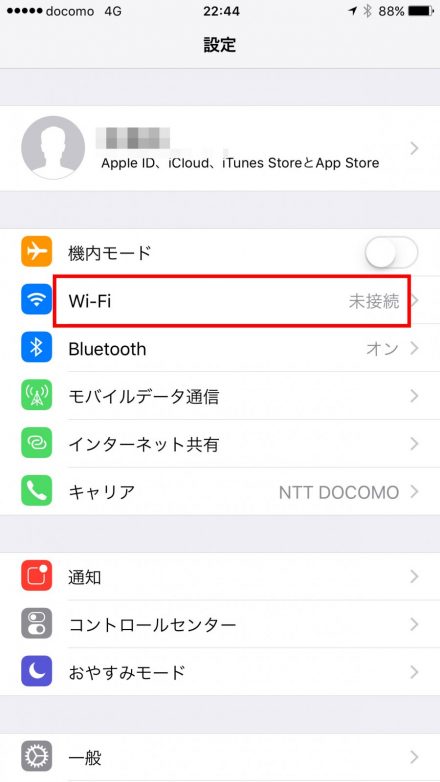
「Wi-Fi」画面にネットワーク一覧が表示されます。
ここに記載されている「00_MCD-FREE-WIFI」というネットワークがマクドナルドの無料Wi-Fiの接続先です。
「00_MCD-FREE-WIFI」をタップします。
下記の画面が表示されます。「×」をタップします。
すると、マクドナルド FREE Wi-Fiの画面が表示されます。
説明文にあるように、マクドナルド FREE Wi-Fiを利用するにはマクドナルド会員への登録が必要です(初回のみ)。
というわけで、「会員登録」をタップします。
するとマクドナルド会員登録の画面が開きます。
複数の入力項目がありますが、必須入力項目の「メールアドレス、メールアドレス(確認用)、パスワード」を入力すれば登録可能です。
必須入力項目を入力したら、「マクドナルド会員利用規約に同意する」にチェックを入れて、「会員登録する」をタップします。
これで会員登録が完了しました。
続く画面で「FREE Wi-Fi利用規約に同意する」にチェックを入れて、「接続する」をタップします。
これでマクドナルド FREE Wi-Fiへの接続が完了です。
下記の画面が開くので、また「×」をタップして、
「完了」をタップします。
Wi-Fiが「00_MCD-FREE-WIFI」にチェック済みで、画面左上部にWi-Fiマーク(扇形のアイコン)が表示されていれば、マクドナルド FREE Wi-Fiに接続成功しています。
後は、ネットサーフィンするなり、動画見るなり、SNSやるなりお好きなようにどうぞ(^^)/
Wi-Fiでの通信なので、自分の契約している携帯電話会社などのデータ通信(4G・LTE)を使わずに利用できます。
以上、マクドナルド無料Wi-Fiの使い方でした。お疲れ様です(^^)/
マクドナルド無料Wi-Fiの使い方(2回目以降)
初回のマクドナルド無料Wi-Fiの使い方は上記で紹介した通りですが、2回目以降の使い方が気になったので後日またマクドナルドに行ってWi-Fiを使ってみました。ちなみに、2回目以降の利用では”会員登録の手間がない”のでより簡単に利用できました。
というわけで、2回目以降のマクドナルド無料Wi-Fiの使い方も以下紹介します。
スマホ・タブレットは基本的に以前に接続済みのWi-Fiは利用可能エリアに入ると自動接続します。なので、マクドナルドの店内に入って、気づいたら既に「マクドナルド FREE Wi-Fi」に接続済みの状態でした。下記のように「Wi-Fiマーク」が左上部に既に表示されていました。
もし、Wi-Fiマークになっていない場合は初回同様の操作(設定→Wi-Fi)で「00_MCD-FREE-WIFI」に接続しておきます。
「00_MCD-FREE-WIFI」にWi-Fi接続できたら、ブラウザアプリ(ChromeやSafari等)を起動します。
すると下記のような「Wi-Fiサービス利用規約」の画面が表示されます。
画面下部の「同意して利用」をタップします。
場合によっては(初回やログイン有効期限が過ぎた場合)、下記のようなマクドナルド会員のログイン画面が表示されるかもしれません。
その場合は、登録済みのメールアドレスとパスワードを入力して、「ログイン」をタップでOKです。
これでマクドナルド FREE Wi-Fiがまた使える状態になりました(^^)/
ちなみに、マクドナルド FREE Wi-Fiは1回の接続での利用時間は60分ですが、上記操作(2回目以降のWi-Fi利用手順)を行えば、60分経過後も継続してWi-Fiを利用することが可能です(^^)/